QQ怎么更改密码新版QQ怎么更改密码
1、双击桌面QQ图标,输入账号密码回车确定登陆QQ。
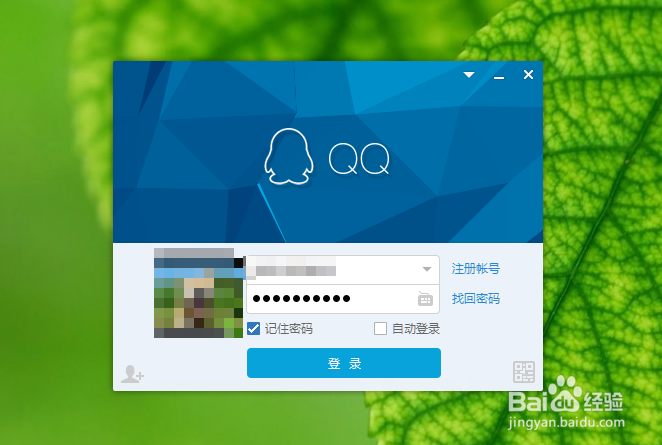
2、来到QQ主界面之后在最下面有个菜单,点击它。

3、在弹出的选项中我们找到“安全”点击然后在右侧点击“安全中心首页”。
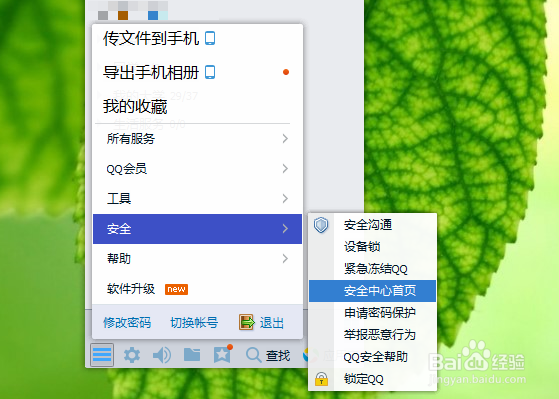
4、然后进入到QQ的安全中心,我们选择“密码管理”点击打开。

5、这里直接选择更改密码,鼠标左键点击进入。

6、然后在这里修改密码就可以啦。

1、同样在QQ的主界面我们这次不选择菜单,而是点击设置图标,点击打开设置。
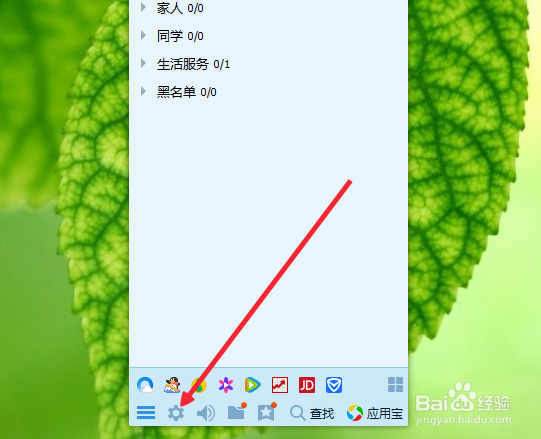
2、在设置面板里,我们选择“安全设置”点击即可。
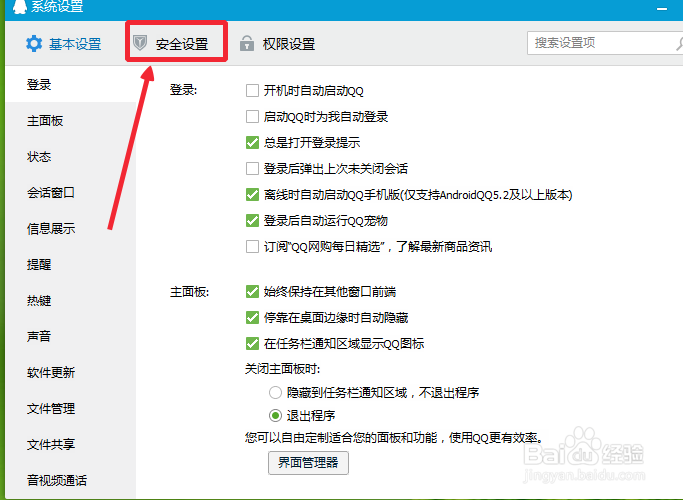
3、然后在这里我们就可以看到更改密码的相关选项了,点击修改密码就可以进行密码的修改啦。
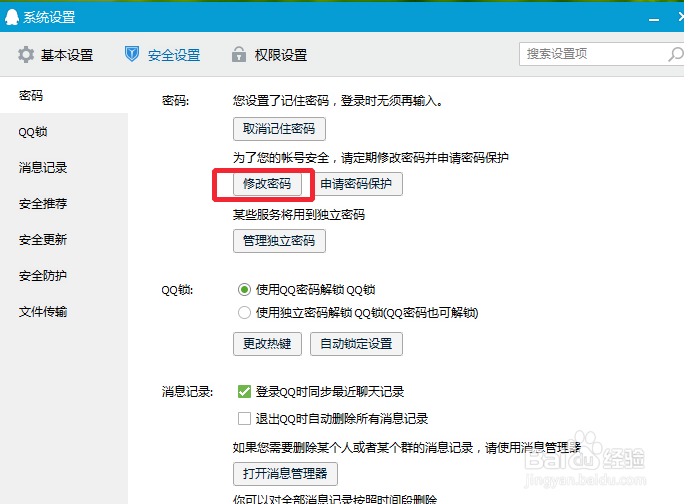
声明:本网站引用、摘录或转载内容仅供网站访问者交流或参考,不代表本站立场,如存在版权或非法内容,请联系站长删除,联系邮箱:site.kefu@qq.com。
阅读量:137
阅读量:90
阅读量:84
阅读量:188
阅读量:24